Es bastante fácil crear canales en Microsoft Teams, una herramienta sumamente útil para que un grupo de personas trabajen juntos de manera organizada. Los canales son fundamentales y mantenernos organizados es muy importante para que el equipo funcione de manera óptima y no existan ni malos entendidos, ni tampoco se pierda el tiempo entre cientos de mensajes.
Creamos un canal específico para ciertas cosas, añadimos los miembros que son relevantes y listo. De esta manera dejamos el canal general de lado, solo para cosas realmente importantes y que incluyan a todos los miembros del equipo.
Crear un canal privado en Microsoft Teams
Los canales en Microsoft Teams vendrían a ser como una especie de grupos. Hagamos de cuenta que debemos comunicarnos mediante WhatsApp, entonces crearíamos uno o varios grupos para comunicarnos con varias personas a la vez. Entonces en Microsoft Teams se les lleva canales.
Podemos crear canales públicos o canales privados. La diferencia es que, en los públicos, todo el equipo formara parte del mismo, mientas que, en los privados los administradores deciden quienes forman parte de este. Entonces, vamos a ver cómo crear canales de Microsoft Teams en pasos muy sencillos un poco más abajo.
Canal general
El canal general vendría a ser un canal creado automáticamente. Todos los equipos de Microsoft Teams cuentan con un canal general en donde todos los miembros del equipo forman parte del mismo. El mismo es usado generalmente para mensajes urgentes o importantes que podrían llegar a ser relevantes para todos.
Crear canales personalizados de Microsoft Teams
Los administradores de equipo pueden crear tantos canales como quieran. Para crear canales de Microsoft Teams vas a tener que seguir los pasos que te comentamos un poco más abajo. Puedes usar este tutorial tanto para la aplicación para Windows como para la versión web.
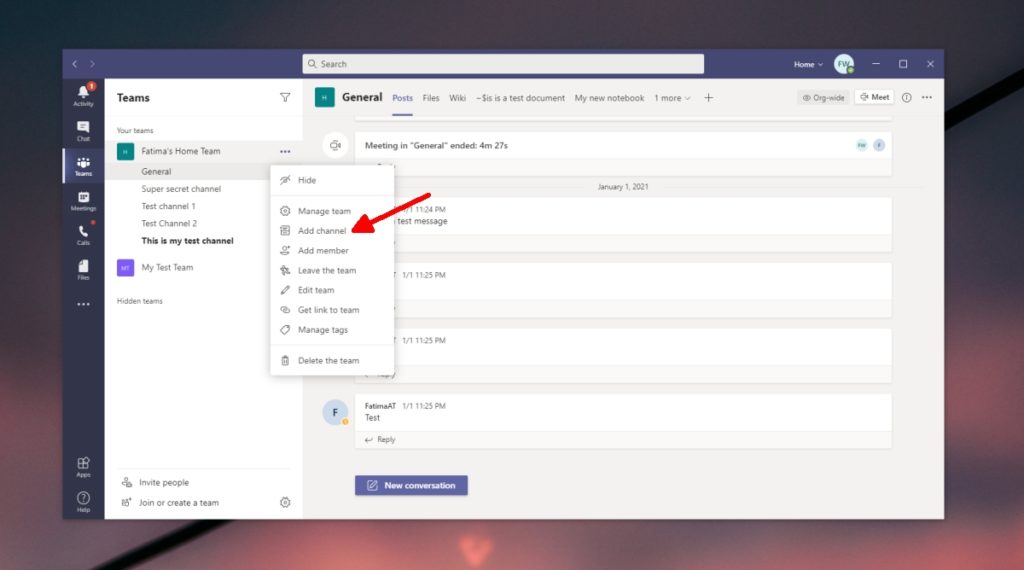
Lo primero que haremos es abrir Microsoft Teams, luego de esto vamos a ir a la pestaña “Equipos” desde la barra lateral izquierda de la pantalla. Ahora vamos a tener que elegir un equipo para el que desea crear un canal.
A continuación, deberemos hacer clic en más opciones que sería el icono de tres puntos que se encuentra a la derecha del nombre del equipo. Tenemos que elegir “Agregar canal”.
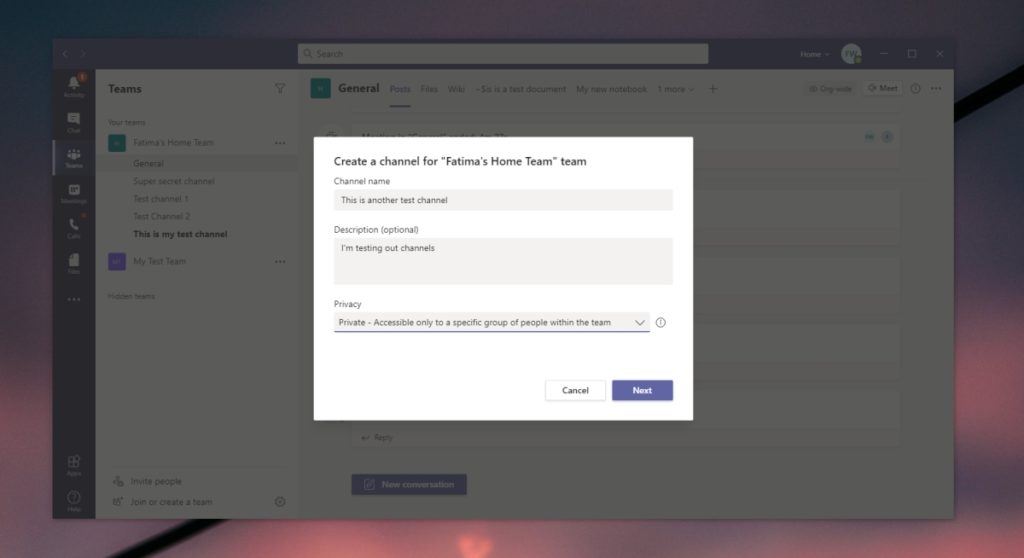
Vamos a tener que añadir el nombre del canal y también una descripción. Otra cosa importante es configurar correctamente la privacidad del canal. Si decides crear un canal público, se incluirán a todos en el equipo. Mientras que, si decides crear un canal privado, vas a poder elegir a qué miembros añades.
Selecciona un canal privado, da clic en siguiente y luego podrás añadir miembros al equipo. Tampoco es necesario que los agregues a todos ahora, más adelante puedes editarlo y añadir nuevos o eliminar los que agregaste.
Cómo agregar miembros a un canal en Microsoft Teams
Si deseas añadir miembros al canal que hemos creado, simplemente deberás dar clic en los tres puntos que aparecen del lado derecho del canal. Se despliega un menú emergente en donde vamos a tener que seleccionar “Agregar miembros”.
Aquí tenemos que ingresar el nombre o la dirección de correo electrónico del miembro que deseamos añadir al canal y listo. Es lo único que debemos hacer para añadir un miembro al canal que hemos creado anteriormente.

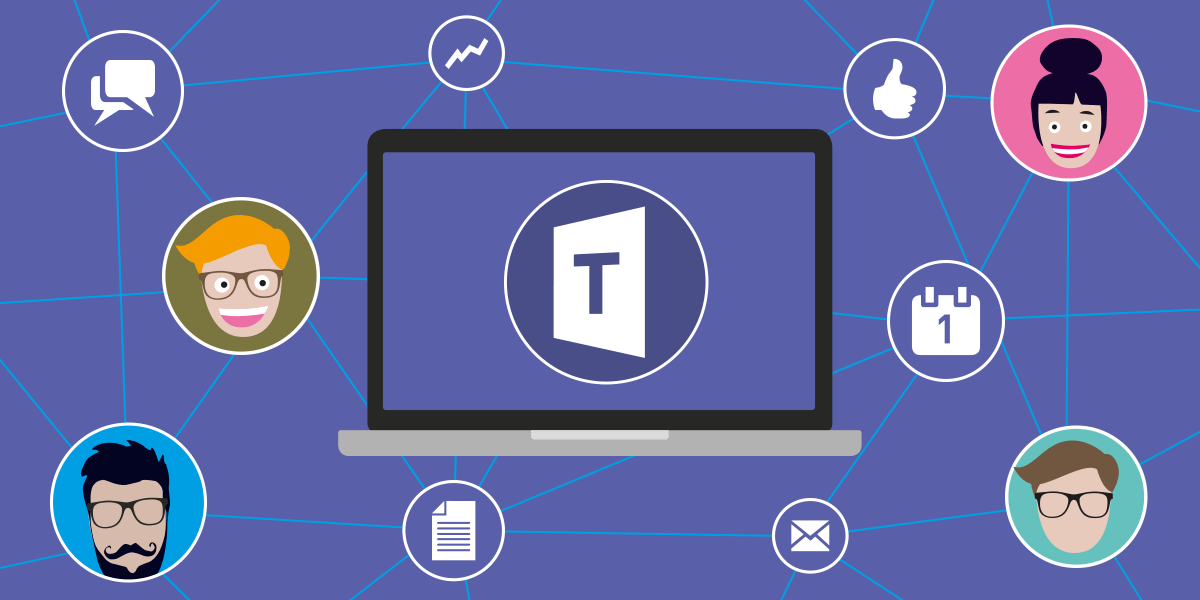
¿Tienes alguna pregunta o problema relacionado con el tema del artículo? Queremos ayudarte.
Deja un comentario con tu problema o pregunta. Leemos y respondemos todos los comentarios, aunque a veces podamos tardar un poco debido al volumen que recibimos. Además, si tu consulta inspira la escritura de un artículo, te notificaremos por email cuando lo publiquemos.
*Moderamos los comentarios para evitar spam.
¡Gracias por enriquecer nuestra comunidad con tu participación!